MicroStrategy ONE
Requisiti software e raccomandazioni
Vedere MicroStrategy Leggimi per i requisiti software specifici e i consigli per i prodotti MicroStrategy sulle piattaforme Windows, UNIX e Linux.
Requisiti software di Intelligence Server in Linux
Per informazioni precise, quali numeri di versione e requisiti di spazio, consultare MicroStrategy Leggimi.
MicroStrategy Integrity Manager per le piattaforme Linux ha gli stessi requisiti di Intelligence Server. Pertanto, è possibile usare le informazioni fornite in questa sezione per i requisiti di Intelligence Server e di Integrity Manager sulle piattaforme Linux.
I prodotti MicroStrategy seguenti richiedono un ambiente abilitato a X Windows su tutte le piattaforme Linux:
- MicroStrategy Installation Wizard basato su GUI
- Diagnostics and Performance Logging Tool
- Service Manager
I requisiti seguenti si applicano anche a tutte le piattaforme Linux:
- È necessario un browser Web per visualizzare i file Leggimi e le guide in linea di MicroStrategy.
- Servizi Windows per UNIX o Samba è necessario per il supporto dei documenti HTML. È necessario Samba 3.0 per supportare i documenti HTML con nomi alfanumerici.
I requisiti elencati qui sotto descrivono i requisiti generali, nonché i requisiti specifici per le piattaforme UNIX e Linux.
Fare attenzione a quanto segue prima di rivedere le sezioni elencati qui sopra:
- I sistemi operativi indicati sono considerati supportati o certificati per riflettere il livello di verifica interna a cui ogni configurazione è stata esposta per la versione corrente. MicroStrategy consiglia di utilizzare configurazioni certificate piuttosto che configurazioni supportate.
- MicroStrategy certifica e supporta i sistemi operativi che sono compatibili con un set di chipset della CPU, chiamate architetture della CPU, che siano compatibili con il sistema binario. MicroStrategy esegue verifiche su almeno uno dei chipset della CPU all'interno di un set di architetture della CPU compatibili con il sistema binario ai fini di certificazione e supporto dei sistemi operativi con i prodotti MicroStrategy. Un'architettura della CPU valida è fornita tra parentesi () per chiarire che il software del sistema operativo certificato o supportato per Intelligence Server.
- Tutti i sistemi operativi UNIX sono a 64 bit.
- Per informazioni sui server LDAP certificati e supportati per l'autenticazione LDAP con vari ambienti computer di Intelligence Server, consultare la documentazione di MicroStrategy Leggimi.
Configurazione delle risorse di memoria condivisa
Per migliorare le prestazioni, MicroStrategy Intelligence Server può essere configurato in modo tale da usare le risorse di memoria condivisa. Per supportare questa configurazione, è necessario assicurarsi che il computer host di Intelligence Server utilizzi valori superiori o uguali ai limiti delle risorse descritti qui sotto.
Durante l'installazione è possibile scegliere tra le opzioni seguenti:
- Uscire dalla configurazione guidata di MicroStrategy per apportare le modifiche di sistema richieste (opzione consigliata): selezionare questa opzione per annullare l'installazione e apportare le modifiche al limite delle risorse di sistema necessarie per supportare le risorse di memoria condivisa. Questa opzione è consigliata per gli ambienti di produzione. Le informazioni sui limiti delle risorse consigliati sono fornite di seguito.
- Consente al programma di installazione di riconfigurare MicroStrategy per l'utilizzo di Pipe come meccanismo IPC predefinito: selezionare questa opzione per disabilitare l'uso delle risorse di memoria condivisa per Intelligence Server e utilizzare il meccanismo della pipe. La disattivazione della capacità di usare le risorse di memoria condivisa può ridurre le prestazioni delle applicazioni MicroStrategy; pertanto, non è consigliata per ambienti di produzione.
- Mantieni la memoria condivisa come meccanismo IPC predefinito. (MicroStrategy potrebbe non funzionare correttamente): selezionare questa opzione per mantenere i limiti delle risorse di sistema impostati sui valori correnti per supportare le risorse di memoria condivisa. Sebbene questa opzione consenta di continuare con l'installazione con i limiti delle risorse di sistema correnti, Intelligence Server potrebbe non funzionare correttamente al termine dell'installazione. Se si intende usare le risorse di memoria condivisa per migliorare le prestazioni degli ambienti di produzione, è necessario selezionare la prima opzione per uscire dall'installazione e apportare le modifiche necessarie.
Le tabelle qui sotto forniscono i valori consigliati per i vari limiti delle risorse di sistema su Linux.
La modifica dei limiti delle risorse di sistema elencati qui sotto può influire sul comportamento dell'intero sistema e, pertanto, i passaggi da seguire per modificare tali valori non sono forniti. Per modificare tali impostazioni, è necessario consultare la documentazione di Linux e contattare l'amministratore di sistema.
Per sincronizzare le comunicazioni della memoria condivisa sono utilizzati dei semafori. I nomi delle impostazioni che controllano i semafori differiscono tra i vari sistemi operativi elencati nelle tabelle qui sotto:
|
Nome impostazione su Linux |
Descrizione |
Valore consigliato |
|
|
Numero massimo di semafori in un set di semafori. |
250 |
|
|
Numero massimo di semafori nel sistema. |
1024000 |
|
|
Numero massimo di operazioni in una chiamata di semafori semplice. |
250 |
|
|
Numero massimo di set di semafori. |
4096 |
Supporto dell'allocazione della memoria di Intelligence Server su Linux
MicroStrategy consiglia di impostare l'impostazione del kernel Linux vm.max_map_count essere definito come 5.242.880 byte. Ciò consente a Intelligence Server di utilizzare le risorse di memoria del sistema. Se viene utilizzato un valore inferiore, Intelligence Server potrebbe non essere in grado di utilizzare tutte le risorse di sistema disponibili. Ciò può causare il fallimento di alcune azioni di Intelligence Server a causa della mancanza di risorse di sistema, operazione che potrebbe essere completata se le risorse di sistema aggiuntive fossero rese disponibili aumentando il valore di questa impostazione del kernel.
Per informazioni su questa impostazione, incluso come modificarne il valore, fare riferimento alla documentazione del sistema operativo Linux di terze parti.
Abilitazione del core dump
Un file core dump fornisce un mezzo per eseguire il debug e correggere la causa principale, nel raro caso in cui Intelligence Server si arresti in modo anomalo. Tuttavia, il core dumping può essere disabilitato immediatamente dal sistema operativo Linux. Seguire i passaggi seguenti per abilitare il core dumping.
-
Configurare il limite di dimensioni del file di base per l'utente corrente modificando il file
/etc/security/limits.conffile. Eseguisudo vi /etc/security/limits.confe aggiungere la seguente riga prima di# End of file.Copia* hard core unlimitedÈ possibile che esista una voce esistente diversa da
unlimited. MicroStrategy consiglia di cambiarlo inunlimitedin modo che il file principale non venga troncato. -
Applicare l'impostazione precedente disconnettendosi dalla sessione corrente e riconnettendosi. Verificare
sudo ulimit -crestituisce anunlimitedvalore. -
MicroStrategy Intelligence Server può essere eseguito come un processo (servizio) daemon. Per impostare il limite di dimensioni del file per i daemon, modificare il
/etc/sysconfig/inite aggiungere la seguente riga, se non è già presente.CopiaDAEMON_COREFILE_LIMIT='unlimited' -
Abilita il core dumping. Esegui
sudo vi /etc/sysctl.confe aggiungere le seguenti righe. MicroStrategy consiglia di utilizzare il nome del file binario (%e), ID processo (%p), nome host (%h) e data e ora (%t) per il nome del file di base, come mostrato di seguito. Per personalizzare il nome del file, fare riferimento a pagina man di core(5). Verificare inoltre che il file/<path_to_the_location>/coreesiste una cartella nel computer in uso. In caso contrario, crea la cartella. Qui è dove viene salvato il file principale.MicroStrategy consiglia di salvare il file principale in una posizione diversa da quella in cui sono archiviati i file di MicroStrategy Web. Questo serve a fini prestazionali e per migliorare la risposta durante il failover.
Copiakernel.core_pattern = /<path_to_the_location>/core/core.%e.%p.%h.%t
fs.suid_dumpable = 2 - Salvare il file. Applicare quindi le impostazioni eseguendo
sudo sysctl -p /etc/sysctl.conf. -
Installare MicroStrategy Intelligence Server. Se già installato, riavviare Intelligence Server.
Per la procedura dettagliata per verificare e risolvere i problemi relativi al processo di core dumping e a quello alternativo, vedere Problemi con i file core dump.
Impostazione del limite del descrittore per abilitare il file mappato in memoria
La memoria intelligente richiede l'impostazione di descriptor(nofiles) limite su Linux ad almeno 65535. Vedere File mappati nella memoria per Intelligent Cube per ulteriori informazioni.
Abilitazione della definizione delle priorità per le richieste urgenti
Nei sistemi operativi Linux, Intelligence Server richiede a nice limite di valore 20. È possibile confermare il limite del computer eseguendo a ulimit -e comando. Per saperne di più su nice limite e come viene utilizzato per migliorare le prestazioni di Intelligence Server, vedere questo pagina. Il limite consente di eseguire richieste con tempi critici, come le manipolazioni di dashboard interattive, con un'elevata priorità di thread a livello di sistema operativo per un potenziale miglioramento dei tempi di risposta. Ciò è importante quando la macchina è a pieno carico e Smart Download è abilitato. Se la macchina non soddisfa il limite richiesto, verrà visualizzato uno dei seguenti messaggi.
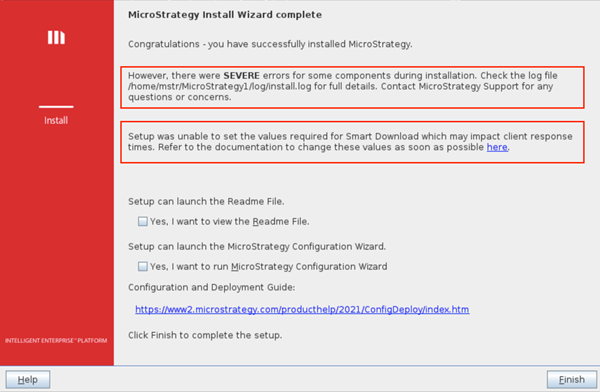
Se il programma di installazione viene eseguito in modalità invisibile, le seguenti voci vengono aggiunte a install.log file.
3 Jun 2020, 11:35:27 AM:SEVERE: Failed to set MicroStrategy Intelligence priority process settings
3 Jun 2020, 11:35:27 AM:SEVERE: Priority process settings for MicroStrategy Intelligence doesn't meet the requirements
3 Jun 2020, 11:35:27 AM:SEVERE: Root privileges are required to configure the nice limit to 0 or lowerPer configurare correttamente il nice limite, fare riferimento alla seguente procedura:
-
Utilizzando il privilegio di superutente (ad es. con
sudocomando), creare un nuovo file di configurazione. MicroStrategy consiglia di utilizzare il nomemstr-priority.confsotto il/etc/security/limits.dcartella. -
Aggiungi le seguenti voci al file di configurazione:
Copiamstr hard nice 0
mstr soft nice 0Se si esegue Intelligence Server con un altro utente, sostituirlo
mstrcon il nome utente desiderato. - Salvare il file di configurazione.
- Riavvia la sessione esistente per applicare i nuovi limiti. Puoi semplicemente disconnetterti e riconnetterti alla nuova sessione quando usi SSH. Quando si utilizza VNC, è possibile riavviare il servizio, ad esempio utilizzando a
systemctl restart vncserver@:1.servicee quindi riconnettersi alla sessione. In entrambi i casi, assicurarsimstrutente viene utilizzato per riconnettersi. - Verificare l'impostazione eseguendo
ulimit -ee verificare che il valore restituito sia20, o versione successiva. In caso di problemi, vedere Errori di autorizzazione. - Se Intelligence Server è in esecuzione, riavviarlo.
-
Controllare il
DSSErrors.logper verificare che non contenga la seguente voce relativa anicelimite:Copia... [Kernel][Error] ... The maximum scheduling priority ("nice") returned by "ulimit - e" has a value of %1. It does not satisfy the job prioritization feature's requirement that expects a value of 20 or higher. Please refer to the man page of "ulimit".
Consigli e requisiti relativi ai software JSP di MicroStrategy Web
Per confermare le informazioni sui requisiti più recenti, vedere Leggimi MicroStrategy. Per patch, set di file, livello di tecnologia e altri requisiti specifici per i sistemi operativi UNIX e Linux, vedere Requisiti software di Intelligence Server in Linux.
Software per server web
Per informazioni sui numeri di versione esatti, vedere a Leggimi MicroStrategy.
Consigli e requisiti per il software J2EE di MicroStrategy Web Services
Per confermare le informazioni sui requisiti più recenti, vedere Leggimi MicroStrategy.
Consigli e requisiti software di MicroStrategy SDK per ambienti JSP
La tabella seguente elenca i requisiti JDK, JRE e JVM per le personalizzazioni MicroStrategy SDK per ambienti JSP. Per i requisiti completi del software MicroStrategy SDK, inclusi i requisiti dell'ambiente .NET, vedere il Leggimi MicroStrategy.
Requisiti software di MicroStrategy System Manager su UNIX/Linux
Per i requisiti del sistema operativo System Manager su piattaforme Windows, consultare MicroStrategy Leggimi.
Requisiti software di MicroStrategy Command Manager su UNIX/Linux
Per i requisiti del sistema operativo per Command Manager sulle piattaforme Windows, consultare MicroStrategy Leggimi.
Requisiti software di MicroStrategy Mobile per dispositivi mobili
Le tabelle seguenti elencano i requisiti software delle applicazioni client di MicroStrategy Mobile per dispositivi iPhone, iPod Touch e iPad. Per verificare le informazioni sui requisiti aggiornate, consultare MicroStrategy Leggimi.
Requisiti software di MicroStrategy Mobile Server
Le sezioni seguenti elencano i requisiti software di MicroStrategy Mobile Server.
Requisiti di distribuzione del server mobile
- Mobile Server ASP.NET può essere distribuito rispettando gli stessi requisiti indicati per MicroStrategy Web (consultare le Leggimi).
- È possibile distribuire Mobile Server JSP utilizzando gli stessi requisiti elencati per MicroStrategy Web (vedere Consigli e requisiti relativi ai software JSP di MicroStrategy Web).
Browser Web per server mobile
Per i browser Web supportati, fare riferimento a MicroStrategy Leggimi.
Supporto di IIS 10.0, versione 1607-1909 come server Web per MicroStrategy Web o Mobile Server
Se si intende utilizzare IIS 10.0, versione 1607-1909 come server Web per MicroStrategy Web o Mobile Server, è necessario verificare che alcune opzioni di IIS siano abilitate. La procedura seguente descrive come abilitare le opzioni necessarie per supportare IIS 10.0, versione 1607-1909 come server Web per MicroStrategy Web o Mobile Server.
Per supportare IIS 10.0, versione 1607-1909 come server Web per MicroStrategy Web o Mobile Server
I prodotti di terze parti illustrati di seguito sono realizzati da fornitori indipendenti da MicroStrategy e la procedura per la configurazione di questi prodotti è soggetta a modifiche. Fare riferimento alla documentazione Microsoft appropriata per i passaggi per configurare IIS 10.0, versione 1607-1909.
- Su un computer Windows, aprire il Pannello di controllo.
- Fare doppio clic Programmi e funzionalità.
- Fare clic su Consente di attivare o disattivare le funzionalità di Windows.
- Nella procedura guidata Aggiungi ruoli e funzionalità, controlla se sul server Web (IIS) sono installate tutte le funzionalità. In caso contrario, dovrai aggiungerle.
- Espandere Internet Information Services.
-
Espandere Strumenti di gestione e selezionare:
- Console di gestione IIS
- Strumenti e script di gestione IIS
- Servizio di gestione IIS
-
Espandere Sviluppo applicazioni e selezionare:
- Estendibilità .NET
- ASP
- ASP.NET
- Estensioni ISAPI
- Filtri ISAPI
-
Espandere Caratteristiche HTTP comuni e selezionare:
- Documento predefinito
- Contenuto statico
-
Espandere Sicurezza e selezionare:
- Filtro richieste
- Autenticazione Windows
- Fare clic su OK.
